はじめに
このハウツーでは、Ubuntu15.04にMumbleVoIPサーバーをインストールします。 Mumbleは、主にゲーム中に使用されるオープンソース、低遅延、高品質のボイスチャットソフトウェアです。
前提条件
Mumbleをインストールするには、Ubuntu15.04サーバーが必要です。サーバーがない場合は、Atlantic.Netから30秒以内に仮想プライベートサーバーを起動することを検討してください。
Mumbleをインストールする
MumbleはデフォルトのUbuntuリポジトリでは利用できない場合があります。リポジトリを追加するには–
sudo add-apt-repository ppa:mumble/release

Ubuntuにリポジトリを追加する例
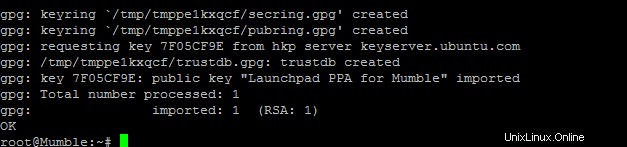
Enterキーを押した後のプロセスの例。
sudo apt-get update
sudo apt-get install mumble
または、そのコマンドが機能しない場合は、次のようにすることができます。 —
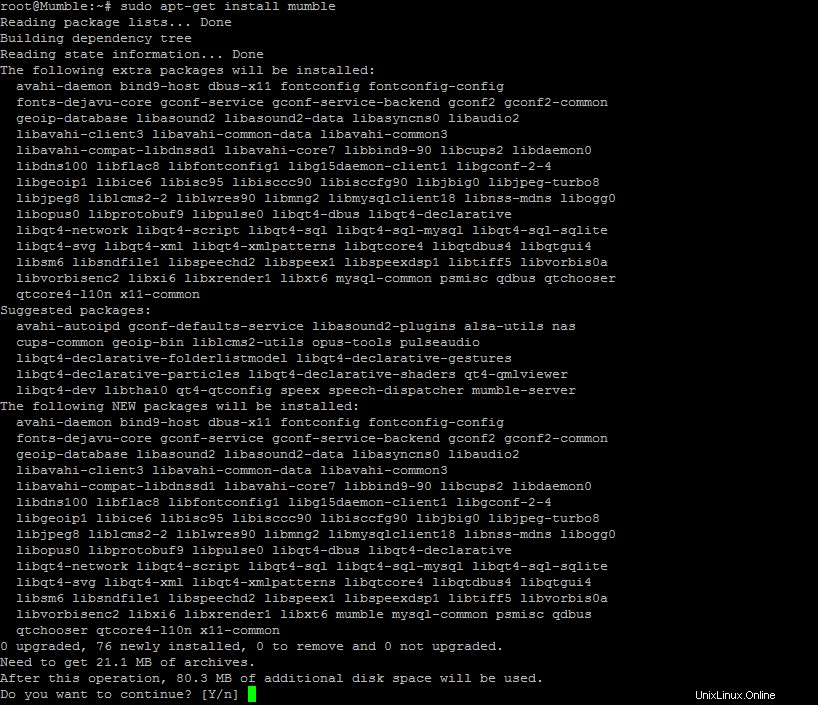
インストールプロセスの例
sudo apt-get install mumble
sudo dpkg-reconfigure mumble-server
高度な構成
構成するには、nanoまたはvi(ユーザー設定)を介して/etc/mumble-server.iniを開きます。
nano /etc/mumble-server.ini
ユーザーがMumbleサーバーに悪影響を与えないようにするために、Mumbleのグローバル禁止システムを使用できます。
以下の構成は、誰かが60秒以内にサーバーに(失敗して)5回接続しようとすると、150秒間禁止されるように設定されています。
autobanAttempts、autobanTimeframe、autobanTime
#autobanAttempts = 5 #autobanTimeframe = 60 #autobanTime = 150
これらのルールを適用するには、各行の前にある#を削除する必要があります。
サーバーパスワード
ここでサーバーのパスワードを選択できます。次のような強力なパスワードを使用してください:f; Q =uS6 /#BK5t <(9
# Password to join server. serverpassword=
ウェルカムテキスト
この設定では、ユーザーがサーバーにログインするたびにメッセージが表示されます。
# Welcome message sent to clients when they connect. welcometext=" Thank you for choosing Atlantic.net! We hope you enjoy your stay "
ポート
mumbleが使用するデフォルトのポートはポート64738です。
port=64738
ユーザー
この設定を使用すると、サーバーで一度に許可されるユーザーの数を制限できます。
users=150
Allowhtml
メッセージでHTMLを使用できるようにするには、Allowhtmlをtrueに設定します。
allowhtml=true
Ctrl+Xを押して/etc/mumble-server.ini
を終了しますこれで、Mumbleサーバーがインストールおよび構成されました。
VPSホスティングサービスとVPSホスティング価格の詳細をご覧ください。